使用win7过程中,一些网友表示,不习惯win7系统默认的大图标,图标面积太大,不美观,其实可调整桌面图标的大小,以使其符合审美要求,那么win7桌面图标怎么变小点呢?下面笔者教你win7桌面图标太大怎么变小一些。
方法一:
打开电脑,右击桌面空白处,点击“查看”。
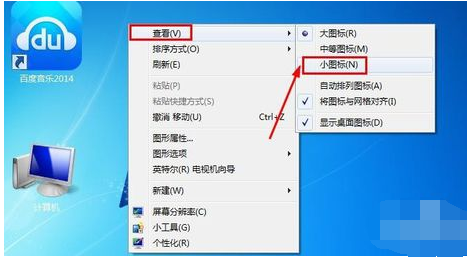
点击“小图标”,桌面图标即可变小。

方法二:#f#
当然调整电脑桌面图标大小的最简单方法还有就是,按住键盘的CTRL键,然后用手滚动鼠标中间的滚轮,这样可以对图标放大或者变小。

方法三:
还可以通过调整电脑屏幕分辨率的方法来将桌面图标变小,在电脑桌面上单击鼠标右键,然后出现的菜单中点击选择屏幕分辨率。

对电脑屏幕分辨率进行调整,分辨率越高桌面图标越小,
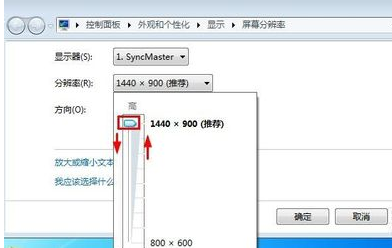
但不仅桌面图标变小了,且电脑内所有的内容都将变小,因此这种方法小编不建议使用
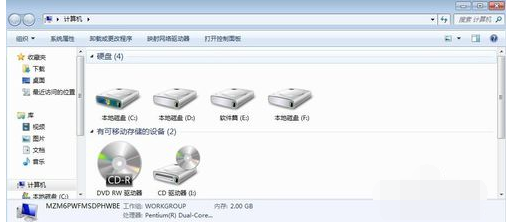
以上就是win7桌面图标太大怎么变小一些的方法介绍了,以上多种方法,有需要的用户,可选择其中一种进行操作。